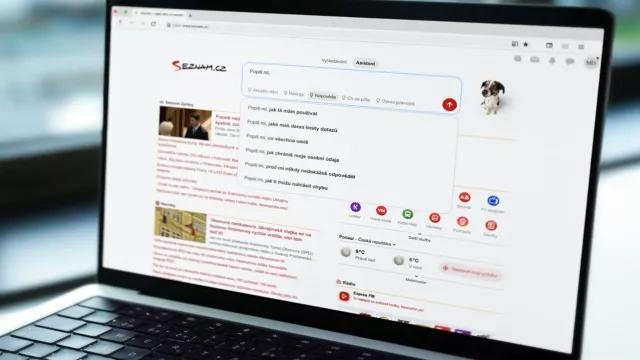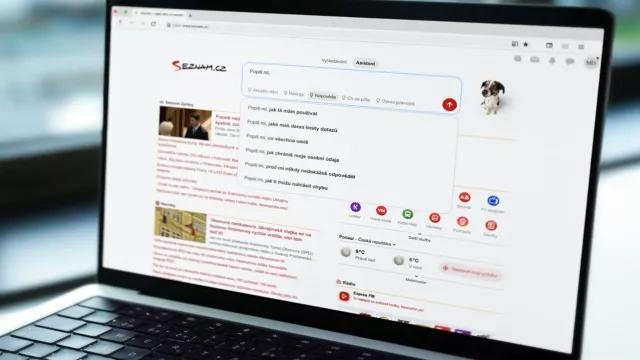Vue Pioneer 10 je nástroj sloužící k vytváření scén vybavených trojrozměrnými objekty, členitým terénem, okolní vodou, mraky, slunečním zářením atd. K dispozici jsou základní předdefinované tvary různých stromů, nerostů a materiálů. Další prvky si lze v případě potřeby dokoupit z rozsáhlé databáze výrobce. Trojrozměrné scény je možné vhodně nasvítit a to celé pak natočit na pohyblivé kamery a vytvořit dokonalou animaci.
Na Chip DVD najdete plnou verzi programu Vue 10 Pioneer k tvorbě 3D grafiky, který výrobce nyní uvolnil pro bezplatné použití. Vyspělejší funkce jsou dostupné ve vyšších verzích SuperHero, Fairy Tale, Science Fiction, Studio a dalších.
Modelování 3D scén
Plné verze
Info: www.cornucopia3d.com
OS: Win XP/Vista/7 (32/64 bit)
On-line registrace
Nejprve vytvořte nový projekt kliknutím na bílý list dokumentu vlevo nahoře. Z nabídky si vyberte atmosféru, kterou si přejete, aby váš projekt měl a klepněte na »OK«. Vpravo dole se objeví náhled nového prostředí, můžete jej celý nechat vyrenderovat kliknutím na ikonku kamery vpravo nahoře, abyste viděli, jak vypadá ve skutečnosti. Dalším krokem je přidávání objektů na scénu. Doposud tam žádné trojrozměrné objekty nejsou, prostředí oplývá pouze atmosférou, je na čase to změnit. Klikněte na ikonu koule. Do projektu se vloží právě kulovitý útvar, jiné ze základních tvarů se objeví po přidržení levého tlačítka myši nad ikonkou koule. Nyní zjistíte, k čemu vlastně je obrazovka rozdělena na čtyři části. Tři z nich odpovídají jednotlivým pohledům (zepředu, z boku a shora) a ten poslední je hlavní, kde je to vidět trojrozměrně. Všem útvarům lze upravovat velikost taháním za krajní body případně je libovolně posouvat nebo rotovat. Terén je možné vytvořit pomocí první ikony s pohořím a to dvěma způsoby. Buď kliknutím levým tlačítkem myši, čímž se vytvoří předdefinovaný kopec, případně pomocí pravého tlačítka myši, kdy si naopak terén můžete kompletně nadefinovat sami.
Objektům je možné přiřazovat materiál, aby tak získali realistické vzhledové vlastnosti. Stačí mít vybrán objekt, kterému chcete přiřadit materiál, a kliknout v pravé horní polovině okna vedle modelu koule na ikonu šachovnice s šipkou. Objeví se slušně obsáhlá nabídka materiálů od mraků přes kovy až k těm biologickým. I třeba takový mozek zde má své zastoupení. Některé jsou ovšem dostupné jen po zakoupení v internetovém obchodě výrobce.
Na scénu můžete přidat vodu, nerosty, rostliny, klidně i měsíc na lepší podkreslení atmosféry. Je zde také silnice i mraky. Vše se přidává stejným způsobem - kliknutím levého tlačítka myši a v případě, že má daná funkce více podmožností, zobrazí se u ikonky vpravo dole malý čtvereček nebo trojúhelník, pak můžete kliknout i pravým tlačítkem myši a důkladně si pohrát s výběrem nebo nastavením.
O světlo na scéně se vám postará druhá ikonka od spodu, kde si můžete vybrat z bodového osvětlení, kvadrantového, směrového, nebo třeba panelového. Následně tato světla umístěte v prostoru a dvojklikem levého tlačítka myši se otevře bohatá nabídka s nastavením jednotlivých světel.
Až budete se svým výtvorem spokojení, můžete se pustit do renderování a prohlédnout si, jak bude scéna vypadat při exportu. Při renderování se na objekty aplikují materiály, na celou scénu dopadne světlo, atd. jednoduše se vytvoří realističtější obraz. Klikněte pravým tlačítkem na ikonu fotoaparátu a nastavte požadované parametry. Pokud se nejedná o finální obraz, vyberte některé z menších rozlišení, ať se zkrátí doba renderování. Možná zjistíte, že je na scéně něco, co se vám nelíbí, tak to můžete upravit, případně odstranit a pustit náhledový render znovu. Až bude vše v pořádku, můžete se pustit do animace.
Zvolíte-li ikonu filmařské klapky, úplně dole se zobrazí časová linie. Časová linie pracuje s klíčovými snímky a pro vás, jako tvůrce, to tedy znamená zvolit určitý okamžik na ose a upravit rozložení objektů na scéně, nebo je nějakým způsobem transformovat, zvětšit, zmenšit, otočit… Program sám dopočítá mezisnímky a postará se o to, aby scéna přešla plynule z jednoho klíčového snímku do druhého. Klíčové snímky také nesou informaci o poloze a směru kamery, můžete si tedy vytvořit i animace průletů kamery vaší krajinou.
Na samotný závěr klikněte opět pravým tlačítkem myši na ikonu renderování a pro finální animaci nebo obrázek zvolte kvalitu “Final” nebo “Superior” a vyberte rozlišení. Renderování bude sice chvíli trvat, ale kvalita výsledného obrazu bude stát za to.
Vue 10 Pioneer zastává úlohu celkem dobré podpory pro kreativní tvůrce animací. Ovládání je rozumné, všechno důležité je vždy po ruce. Zamrzí snad jen dvě věci, jednou je poměrně malá nabídka předdefinovaných modelů zdarma, za ostatní se musí platit a druhou je poměrně velká náročnost na hardware počítače. S integrovanou grafikou v notebooku si moc zábavy neužijete.

Koupit časopis Chip
Chip je možné číst v tištěné nebo v digitální podobě na mobilech, tabletech a počítačích.